L'un des plus grands dilemmes qui occupent l'esprit de tous ceux qui changent de téléphone portable est : comment transférer des messages Whatsapp de l'ancien au nouveau téléphone portable ? Comment éviter de perdre toutes les conversations et pièces jointes Whatsapp lors du passage d'un smartphone à un autre ? Il est possible de transférer des messages WhatsApp entre deux téléphones mobiles avec des systèmes d'exploitation différents, par exemple. Android et iPhone ?
La réponse à toutes ces questions n'est pas unique. Il y a plusieurs réponses selon les situation dans laquelle il se trouve et plus précisément en fonction du type de mobile que vous changez, de la SIM (si elle reste la même ou change), etc. Voici tous les cas que nous allons analyser et qui vous permettront de choisir le guide à suivre en fonction de votre situation. Cliquez sur le lien correspondant à votre situation pour voir immédiatement comment transférer des messages Whatsapp!!
- Transférer les messages whatsapp vers un nouveau numéro tout en gardant le même téléphone portable (cas le moins compliqué)
- Transférez les messages WhatsApp si vous changez de mobile et passez d'un mobile Android à un autre Android
- Transférez les messages WhatsApp si vous changez de téléphone mobile et passez d'un téléphone mobile iOS (iPhone) à un autre iPhone
- Transférez les messages WhatsApp si vous passez d'iPhone à Android ou d'Android à iPhone
- Transférer les messages WhatsApp de Windows Phone vers Windows Phone
- Transférer les messages WhatsApp de BlackBerry vers Blackberry
A. Transférer des messages Whatsapp d'un mobile Android à un autre Android
Dans ce cas, le transfert des messages peut se faire de manière "manuelle" ou à l'aide d'un logiciel. Voyons les deux solutions pour que vous puissiez ensuite décider laquelle vous inspire le plus !
MÉTHODE MANUELLE: cela implique l'utilisation de Google Drive pour stocker les messages Whatsapp de l'ancien téléphone mobile afin qu'ils puissent ensuite être déplacés vers le nouveau.
- Sur l'ANCIEN TÉLÉPHONE MOBILE, ouvrez WhatsApp, cliquez sur le bouton (...) en haut à droite et entrez réglages;
- Cliquez sur su Discuter et appeler et puis sur Sauvegarde des discussions. Cliquez sur su Sauvegarder pour stocker tous les messages sur votre compte Google Drive.
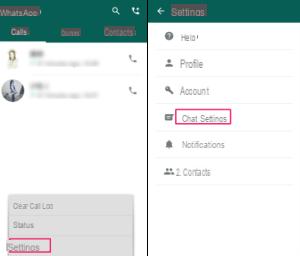
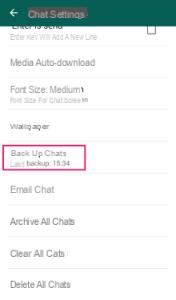
- Sur le NOUVEAU TÉLÉPHONE MOBILE, configurez le même compte Google que vous avez utilisé sur l'ancien (allez dans Paramètres -> Comptes -> Ajouter un compte)
- Sur ce nouveau téléphone portable insérez la SIM de l'ancien afin d'utiliser le même numéro de téléphone puis installer WhatsApp du Play Store.
- Ouvrez WhatsApp et configurez et activez l'application jusqu'à ce que le numéro soit vérifié.
- Immédiatement après avoir vérifié le numéro, l'application vous demandera si vous souhaitez restaurer les messages détectés sur Google Drive. Cliquer sur Restaurer restaurer
MÉTHODE LOGICIEL: implique l'utilisation du programme Transfert Whatsapp pour copier directement et rapidement tous les messages et pièces jointes (photos, vidéos et audio) de l'ancien vers le nouveau téléphone mobile. La seule chose dont vous avez besoin est que Whatsapp ait déjà été installé et activé sur le nouveau téléphone mobile avec votre numéro de téléphone.
Après l'installation et l'ouverture Transfert Whatsapp sur votre PC / Mac, vous devrez connecter les deux téléphones Android via USB à l'ordinateur. Sur les deux téléphones Android, vous devrez activer le mode USB Debug (sur Internet, vous trouverez plusieurs guides qui expliquent comment bien le faire). Une fois les deux téléphones portables reconnus par le programme, vous pouvez d'abord sauvegarder les messages de l'ancien téléphone portable (en cliquant sur "Sauvegarder mes données") Et puis procédez à leur transfert vers le nouveau.
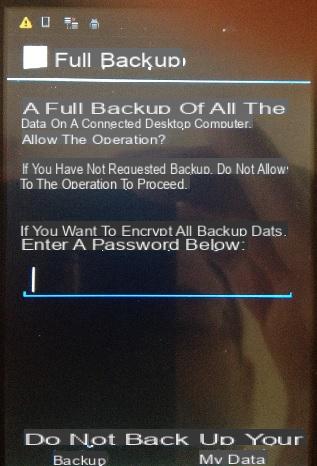
Après la sauvegarde, tous les messages WhatsApp de l'ancien mobile seront affichés sur l'écran principal du programme :
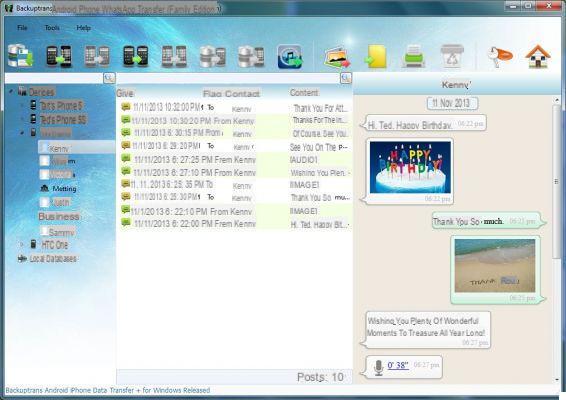
Depuis le menu à gauche du programme, sous "Dispositifs", sélectionnez l'ancien téléphone mobile à partir duquel vous souhaitez transférer les chats Whatsapp puis cliquez sur l'icône "Transférer des messages vers un autre Android »
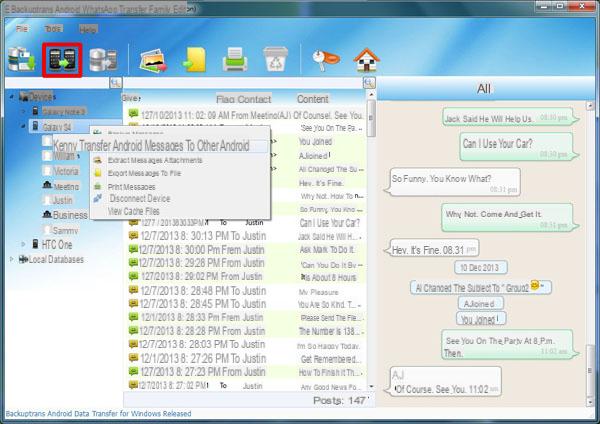
Enfin, sélectionnez le nouveau téléphone Android et cliquez sur CONFIRMER pour procéder au transfert du message.
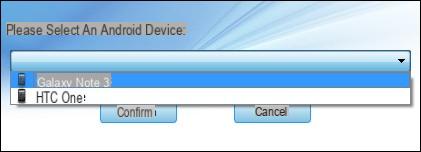
B. Transférer les messages Whatsapp d'iPhone à iPhone
Encore une fois, il existe une méthode manuelle et une méthode logicielle pour transférer les messages Whatsapp d'iPhone à iPhone.
MÉTHODE MANUELLE: Si Google Drive est utilisé pour transférer des messages Whatsapp dans le cas des appareils Android, iCloud est utilisé dans le cas de l'iPhone. Voici quoi faire.
- Sur OLD IPHONE, ouvrez WhatsApp et accédez à réglages -> Chats -> Sauvegarde de chat et enfin cliquez sur Sauvegarder;
- Passez maintenant du NOUVEL IPHONE à Paramètres> iCloud et vérifiez que votre iPhone est associé au même identifiant Apple que l'ancien iPhone. Ici l'option icloud lecteur il doit également être activé.
- Sur le NOUVEL IPHONE, assurez-vous également d'utiliser la même carte SIM, c'est-à-dire la même numéro de téléphone de l'ancien ;
- Télécharger, installer et activer WhatsApp sur ce nouvel iPhone.
- Après avoir vérifié le numéro, il vous sera demandé si vous souhaitez restaurer les messages depuis iCloud : cliquez sur Réinitialiser l'historique des discussions.
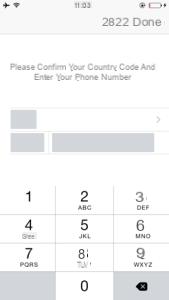
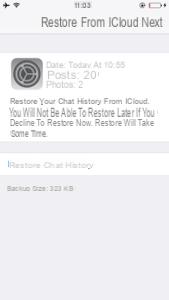
MÉTHODE LOGICIELLE : aussi dans ce cas il exploite le programme Transfert Whatsapp et les étapes à suivre sont très similaires à celles vues ci-dessus. Pour plus de détails, vous pouvez également lire ce guide : comment transférer des chats d'iPhone à iPhone
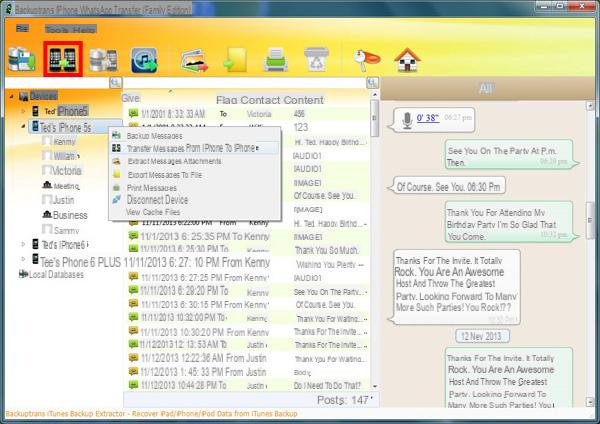
Transférer des messages Whatsapp. Comme, comment? -


























